و دقیقا به همین خاطر است که به جای اینکه در کمتر از یک دقیقه از روی آن رد شوید، آن را به دقت مشاهده کردید. حتی مشهورترین آثار هنری در موزههای دنیا هم به اندازهای خوش شانس هستند که فقط چند ثانیه نگاه بیننده را به خود جلب کنند و به دلیل مقدار خیلی زیاد تصاویری که در شبکههای اجتماعی پست میشوند، تصاویر تحت وب هم وضعیت بهتری ندارند.
به همین خاطر است که عکاسها از تکنیکهای ترکیببندی استفاده میکنند تا توجه بیننده را قبل از اینکه صفحه را اسکرول کند و از روی آن رد شود جلب کنند. در صورتی که شما هم تاکنون به دلیل ظاهر اشیاء یا عناصر غیرمشابه نزدیک هم جذب یک تصویر شدهاید احتمالا یکی از این تکنیکهای ترکیببندی یعنی مجاورت در عکاسی را کشف کردهاید.
ممکن است برای شما هم سوال باشد که مجاورت به چه معنی است. به زبان ساده مجاورت یعنی اینکه دو عنصری که نباید کنار هم باشند را کنار هم قرار دهید.
در هنر (و طبعا عکاسی) مجاورت میتواند یک عنصر مفهومی یا مربوط به ترکیببندی باشد. شما ممکن است قبلا هم بدون اینکه متوجه شده باشید در آثار خودتان از تضاد استفاده کرده باشید. ممکن است شما در عنصر متضاد را برای امتحان کردن، افزودن تنش و یا فقط ثابت کردن یک موضوع خاص در کنار هم قرار داده باشید. احتمالا خودتان هم متوجه شدهاید که این کار چه تاثیر قدرتمندی داخل عکس شما داشته است.
چه زمانی و چرا باید از مجاورت در عکاسی استفاده کنیم؟
مجاورت میتوانید معانی و مقاصد کاملا متفاوتی داشته باشد:
برای افزودن شوخ طبعی

موضوعات غیرمنتظره (مثل این آناناس که عینک زده است) میتوانند خندهدار باشند. میوهها و لوازم مد و پوشاک معمولا با یکدیگر سازگار نیستند بنابراین معمولا دیدن این دو عنصر کنار هم یک سورپرایز بامزه است.
برای نشان دادن مقیاس

میبینید که این انسان در مقایسه با محیط اطراف خودش چقدر کوچک است؟ در صورتی که او داخل عکس قرار نداشت شما به هیچ عنوان متوجه عظمت ساختمان اطراف او نمیشدید.
تاکید روی نابرابریها

بهترین روش برای نشان دادن عدم عدالت قرار دادن داشتهها یا نداشتهها کنار هم است. برای مثال میتوانید یک لامبورگینی را کنار یک پراید قرار دهید.
برای جلب توجه

شهری که در عکس بالا مشاهده میکنید یک شهر زیبا است اما چیزی نیست که بتوانید آن را منحصر به فرد بدانید. مجسمهی غیرمنتظرهای که از پشت پرده در حال نگاه کردن است با دیگر پنجرههای معمولی دیگر در تضاد است. همین موضوع باعث شده است در حالی که ممکن بود به سادگی از روی تصویر رد شوید به دیدن تصویر ادامه دهید.
چه چیزهایی میتوانند مجاور هم باشند؟
نکتهی جالب در مورد استفاده از مجاورت میزان نامحدود بودن آن است. شما میتوانید از عناصر هنری مختلفی از جمله موارد زیر استفاده کنید. البته شما فقط محدود به این لیست نیستید و لیست زیر فقط یک نمونهی خیلی کوچک است.
رنگ
در صورتی که با رنگهای مکمل آشنا باشید احتمالا با قدرت تئوری رنگ در عکاسی آشنا هستید. مجاورت در عکاسی به شما این امکان را میدهد که از این قدرت به روشهای جدیدتری استفاده کنید:
- قرار دادن رنگهای مکمل در نزدیکی هم برای انتقال تنش یا افزایش کمی هیجان
- قرار دادن رنگهای گرم در کنار رنگهای سرد
- هدایت توجه بیننده با رنگهای انتخابی (مجاورت یک نقطهی اشباع شده با رنگ در برابر بقیهی تصویر به صورت سیاه و سفید)
رنگهای مشابه هم چنین کاربردی دارند. قرار دادن رنگهای مشابهی که کمی با هم متفاوت هستند باعث ایجاد هارمونی خیلی خوبی در تصاویر شما خواهد شد.
متن
چشم مخاطب به سمت متنهای موجود در تصویر کشیده میشود و شما میتوانید از این موضوع به نفع خودتان استفاده کنید. در زمانی که به عکاسی خیابانی مشغول هستید به دنبال متنهایی بگردید که با محیط اطراف همخوانی ندارند یا فونت آنها با پیامی که قرار است منتقل کند متفاوت است. کار با نوشتههای دیواری همیشه لذتبخش است. تابلوهای ساختمانی فراموش شده و یا تبلیغات قدیمی هم موارد دیگری هستند که شما میتوانید از آنها استفاده کنید.
[relatedpost post=”141040″]
مفهوم
در صورتی که پیام شما انتقال یک ایده، احساس یا روش تفکر است شما در حال کار کردن روی مفاهیم هستید. در اینجا هم میتوانید از مجاورت برای افزایش آگاهی نسبت به یک مشکل و یا نشان دادن ناعدالتی استفاده کنید. برای مثال میتوانید فقر را در فاصله نزدیکی نسبت به ثروت قرار دهید.
همچنین میتوانید با استفاده از ایدههای متضاد به همین شکل اختلاف را هم نشان دهید. در صورتی که عناصر هم از لحاظ بصری با هم در تضاد نباشند میتوانید از این نوع ترکیببندی برای نشان دادن صلح و همکاری استفاده کنید. برای ثبت چنین ایدههای پیچیدهای ممکن است نیاز باشید از نماد ایدههایی که به ذهنتان میرسد استفاده کنید.
برخی نمونهها عبارتند از:
- یک علامت اعتراضی در مقابل ساختمانهای دولتی
- یک ماشین گران قیمت پارک شده در مقابل یک ساختمان مخروبه
- دو نفر از فرهنگهای مختلف که کنار هم غذا میخورند.
مقدار
منظور از ارزش در اینجا تاریکیها و روشناییهای موجود در عکس است. شما میتوانید این کار را با قرار دادن سایهها در مقابل روشناییها یا استفاده از مقادیر مختلف کنتراست در یک تصویر انجام دهید. همانطور که میدانید کنتراست باعث افزایش جذابیت تصویر خواهد شد اما در صورتی که بخواهید به صورت موثر از آن در تمام تصویر استفاده کنید میتوانید با برجسته کردن برخی عناصر نسبت به عناصر دیگر این کار را انجام دهید.
حجم و تعداد
مثالی که در ابتدای مقاله یک انسان داخل یک ساختمان بزرگ ایستاده بود را دیدید؟ مجاورت حجم و تعداد به خصوص از زاویهی مناسب خیلی ساده است. یک نفر که از داخل یک بالکون لوکس در حال خوردن قهوه است و به خیابان شلوغ پائین نگاه میکند، حس آرامش در میانهی هرج و مرج را به مخاطب انتقال میدهد. یک سبد خرید خالی در مقابل قفسههای فروشگاهی پر میتواند نشان دهندهی اپیدمی فقر و گرسنگی باشد.
در پرسپکتیو اجباری هم میتوانید از مجاورت در عکاسی بهره ببرید تا از یک نمای جدید از اجسام روزمره عکاسی کنید یا یک حالت عجیب به مفاهیم خشک بدهید.

شکل، بافت و الگو
در معماری و طراحی داخلی میتوانید شکلهای زیادی را مشاهده کنید. بنابراین ساختمانها، خانهها و شهرها پتانسیل خیلی زیادی برای استفاده از این نوع مجاورت در عکاسی دارند. دروازهی ابر شیکاگو یک مثال تکراری است اما به خوبی نشان میدهد که شکلهای تکراری کنار هم چگونه باعث خلق یک کادر محصورکننده خواهند شد. این اثر یک مجسمهی منحصر به فرد در نوع خودش است اما بیشتر به دلیل خطوط صاف و ساختمانهای اکثرا مستطیلی اطرافش بیشتر به چشم مخاطب میآید و مخاطب آن را بیشتر از هر چیزی خواهد دید.
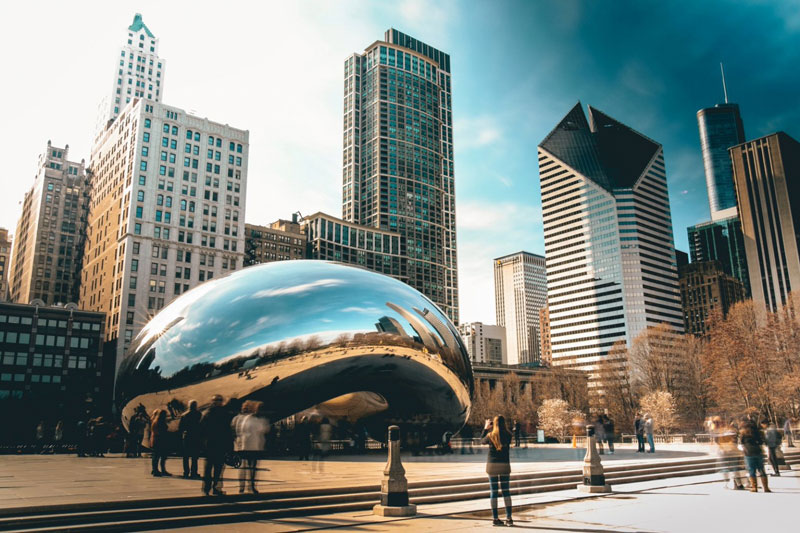
الگوها میتوانند با تضاد یا همکاری با هم چشم بیننده را در تصویر هدایت کنند. صرف نظر از اینکه شما از تضاد استفاده میکنید یا همکاری، الگوهای مختلف موجود در تصویر نشانهی خیلی خوبی از مجاورت در عکاسی هستند.
بافت را میتوانید در پارچهها، ساختمانها، طبیعت و… ببینید. یک عکس از انگشتهای صاف و کوچک که در اطراف دست چروک مادربزرگ پیچیده شده است، از بافت در عکاسی برای نشان دادن مفهوم خیلی بزرگتری نسبت به ظاهر پوست استفاده کرده است. این عکس نشاندهندهی پروسهی مسن شدن، تفاوت نسلها و گذر زمان است.
استفاده از رسانههای مختلف
برای اینکه استفاده از بافت را یک قدم جلوتر ببرید شما میتوانید رسانههای هنری مختلف را با عکسهای خودتان ترکیب کنید. برای مثال نقاشی روی عکسهای چاپ شده یک بعد غیرمنتظره به آنها میدهد یا میتوانید نقاشی خودتان را به نحوی نصب کنید که در مجاورت با یک مجسمه قرار بگیرد.
استفادهی خلاقانه از مجاورت در عکاسی
با اینکه میتوانید کارهای زیادی با استفاده از یک عدد عکس انجام دهید روشهای زیادی برای قرار دادن عناصر متضاد در کنار هم وجود دارد.
به عنوان بخشی از یک اثر بزرگتر
برای انتقال منظور خودتان لزوما نیازی نیست که از مجاورت در یک عکس استفاده کنید بلکه در یک مجموعه اثر هم کاملا پاسخگو خواهد بود. برای مثال میتوانید تصاویر خودتان را به شکل گالری روی دیوار نصب کنید و در کنار هم قرار دهید و یا آنها را به عنوان عکسهای دوتایی یا سه تایی در کنار هم قرار دهید. هر روشی را که برای این کار انتخاب کنید، فضای زیادی برای کار کردن در اختیار خواهید داشت.
در زمان ادیت: با استفاده از ماسک و براش
در صورتی که روش کار را بلد باشید، استفاده از رنگ و مقدار برای ایجاد مجاورت در عکاسی داخل فتوشاپ و لایتروم خیلی ساده است. ما در ادامه سادهترین روش برای این کار در هر دو پلتفرم را به شما آموزش خواهیم داد.
ممکن است شما دوست داشته باشید افکتهای مختلف را قبل از انتخاب یک مورد امتحان کنید. خوشبختانه هم لایتروم و هم فتوشاپ از قابلیت Snapshot پشتیبانی میکنند. هر بار که شما یک ورژن جدید را امتحان میکنید، قبل از اعمال هرگونه تغییر جدیدی یک Snapshot از کارهایی که انجام دادهاید بگیرید.
مزیت این کار این است که با هر بار Snapshot گرفتن شما یک نسخه از لایهها و تنظیمات فعلی را به صورت موقتی ذخیره خواهید کرد. بدین ترتیب میتوانید به صورت کاملا سریع از یک Snapshot به Snapshot دیگر بروید و تصمیم بگیرید که کدام نسخه را بیشتر دوست دارید.
فتوشاپ
یک لایه تنظیمات (Adjustment Layer) به تصویر خودتان استفاده کنید. برای تغییر مقادیر شما میتوانید از لایهی تنظیمات Levels، Curves یا Brightness/Contrast استفاده کنید. برای تغییر رنگها نیز یک لایهی Hue/Saturation، Vibrance یا Color Balance Adjustment به تصویر خودتان اضافه کنید.
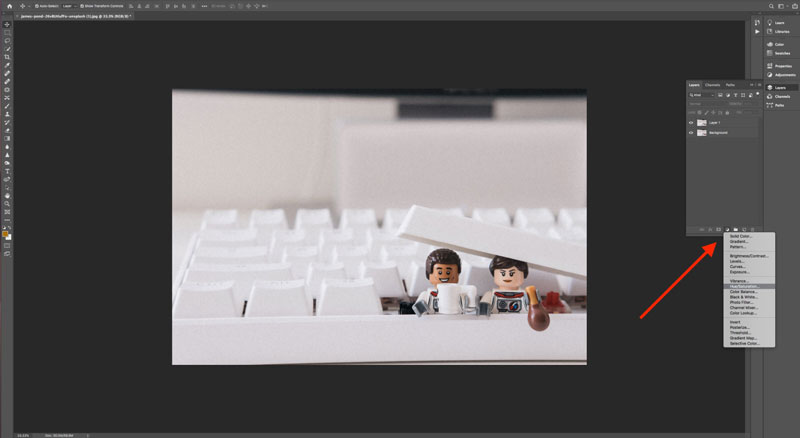
زمانی که لایهی تنظیمات را انتخاب میکنید به صورت خودکار یک ماسک به تصویر شما اضافه خواهد شد. این ماسک کاملا سفید خواهد بود زیرا شما هیچکدام از قسمتهای تصویر خودتان را ماسک نکردهاید. با فشار دادن کلیدهای CTRL + I ماسک را Invert کنید تا به صورت کامل مشکی شود. این بدین معنی است که تنظیمات اعمال شده در تمام تصویر نامرئی خواهد بود. سپس از ابزار براش (کلید B روی کیبورد) استفاده کنید تا تغییرات را فقط روی قسمتهایی که مدنظرتان قرار دارد اعمال میکنید. قبل از انجام این کار، مطمئن شوید که رنگ پیش زمینهی شما روی سفید تنظیم شده است. رنگآمیزی با رنگ مشکی روی ماسک لایه هیچ تاثیر خاصی ندارد.
Snapshot گرفتن در فتوشاپ
برای ذخیرهی Snapshot در فتوشاپ به پنل History مراجعه کنید و سپس روی آیکون کوچک دوربینی که در قسمت پائین آن قرار دارد کلیک کنید. یک Snapshot جدید در بالای بخش History و زیر Snapshot تصویری که در ابتدا باز شده بود، ظاهر خواهد شد.
[relatedpost post=”144613″]
لایتروم
برای اعمال تنظیمات به صورت مستقیم روی تصویر از Adjustment Brush استفاده کنید. افکت موردنظر را با استفاده از اسلایدرهای موردنظر مثل Brightness یا saturation ایجاد کنید. شما میتوانید اندازه، میزان نرم شدن اطراف براش، جریان و تراکم آن را برای به دست آوردن افکت مناسب تغییر دهید و یا از Auto Mask برای انجام یک انتخاب هدفمندتر استفاده کنید.
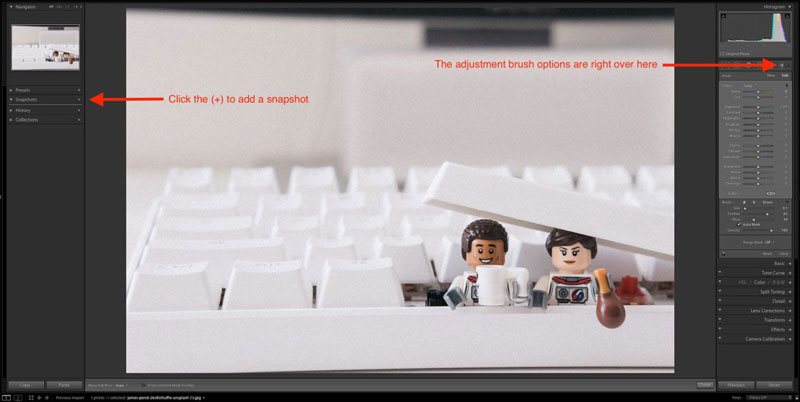
Snapshot گرفتن در لایتروم
در پنل سمت چپ ماژول Develop گزینهی Snapshots (زیر Presets) را پیدا کنید. روی علامت + کنار آن کلیک کنید تا یک Snapshot ایجاد شود و آن را نامگذاری کنید. همچنین میتوانید از کلیدهای میانبر Ctrl + N نیز استفاده کنید.
[relatedpost post = “93512”]
تصاویر ترکیبی
برخی اوقات ممکن است شما یک ایده داشته باشید که مثل ترکیب موز و لیموی زیر، رخ دادن آن در دنیای واقعی غیرممکن است.

در این مواقع میتوانید از تکنیک ترکیب عناصر استفاده کنید تا دو تصویر مختلف را با هم ترکیب کنید. در ابتدا بهتر است فقط روی قرار دادن تصاویر مختلف در کنار هم و ماسک کردن اطراف آنها بسنده کنید. پس از مدتی که بیشتر این تکنیک را یاد گرفتید میتوانید از تکنیکهای پیچیدهتری استفاده کنید تا با دنیای جدیدی از مجاورت در عکاسی روبرو شوید.
در زمان یادگیری نیز این نکات پایه را دنبال کنید تا به ترکیبهای واقعگرایانهتری برسید:
- با موضوعات کوچک شروع کنید: ترکیب تصاویر میتواند وقتگیر و پیچیده باشد. برای شروع چند چالش کوچک به خودتان بدهید (برای مثال یک کتاب به قفسهی کتاب خودتان اضافه کنید) تا کمی با این تکنیک بیشتر آشنا شوید.
- روی لایهها کار کنید: با دستور Shift + Control + N آشنا شوید. شما هرچقدر لایههای بیشتری داشته باشید برگشت به عقب و تغییر تنظیمات راحتتر خواهد بود. برای مرتب کردن لایههای نیز از گروهها (Ctrl + G) استفاده کنید.
- مراقب نوردهی باشید: در صورتی که خورشید از زاویه مختلفی نسبت به دیگر عناصر موجود در تصویر به سوژهی شما میتابد مخاطب بلافاصله متوجه خواهد شد که سوژه از قبل آنجا نبوده است.
- اطلاع از فاصلهی کانونی: یک تصویر واید با تصویری که با لنز تله گرفته شده است متفاوت است. شما باید در زمان عکاسی برای این موضوع برنامهریزی کنید و قادر باشید در زمان کار با تصاویر دانلودی فواصل کانونی را با هم تطبیق دهید.
- زاویه و پرسپکتیو را در نظر داشته باشید: برنامهریزی برای این مورد کمی سخت است اما شما میتوانید تغییرات کوچک را با استفاده از ابزار Transform (Ctrl + T) روی لایهها یا گروههای لایه اعمال کنید.
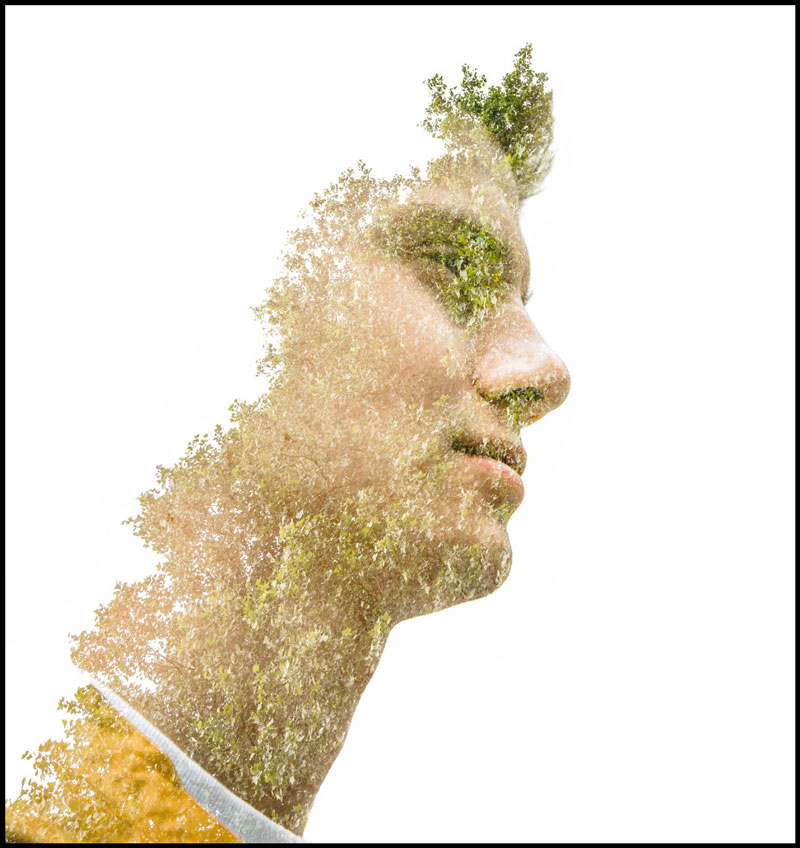
نوردهی چندگانه (Multiple Exposure) یکی از تکنیکهای ادیت است که به شما این امکان را میدهد که با ظرافت بیشتری از مجاورت در عکاسی استفاده کنید. با استفاده از این متد شما عناصر متضاد را به جای اینکه روی هم یا زیر هم قرار دهید، داخل هم قرار میدهید. بسته به میزان شفافیتی که انتخاب میکنید، این کار میتواند کمی بافت یا یک به هم ریختگی کامل را به تصویر شما اضافه کند.
سخن نهایی
مجاورت یک راه سریع و آسان برای اعمال تغییرات بزرگ در عکسهایی که میگیرید است. این موضوع یک عنصر کادربندی کاملا تطبیقپذیر است که میتوانید از آن به هر شکلی که دوست داشته باشید استفاده کنید. صرف نظر از اینکه میخواهید کمی شوخطبعی به یک عنصر صاف و ساده اضافه کنید یا قصد دارید یک نگرانی بشردوستانه را برجسته کنید، اکنون ابزار کار را در اختیار دارید.













